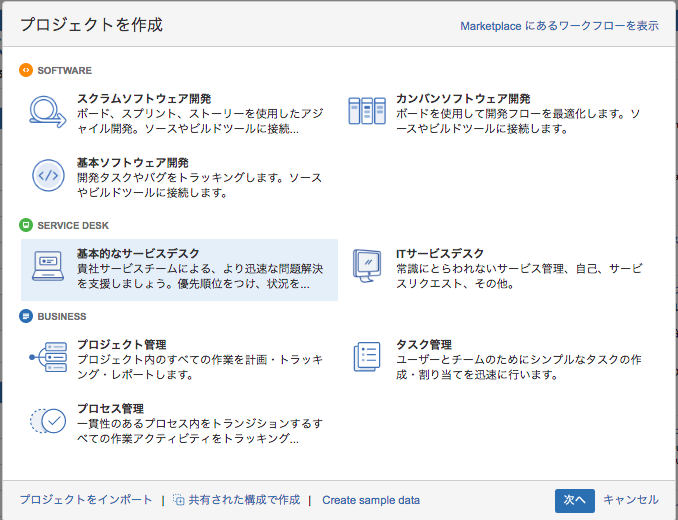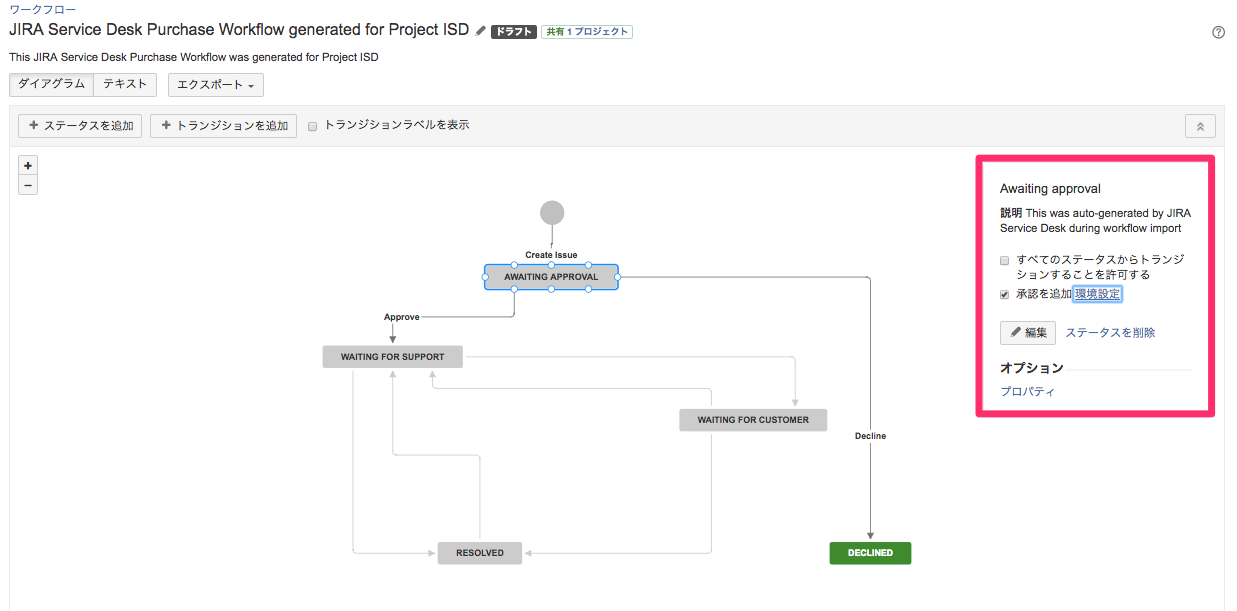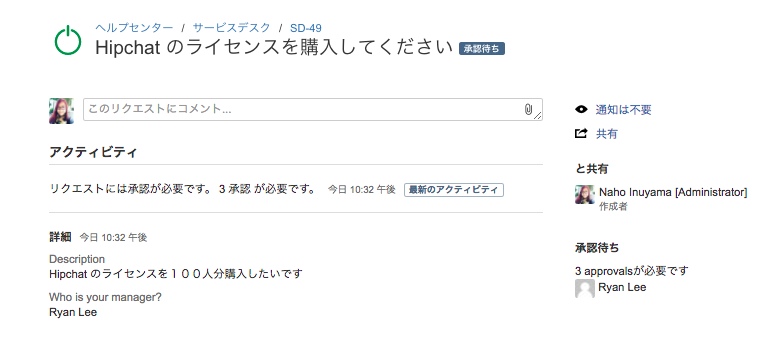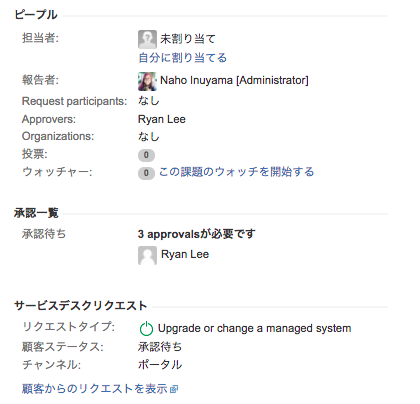昨日は、 akiko-pusu さんによる 「SourceTreeでもいいですよね... & 今年もSnippetsで参加します!」 が公開されました!
この記事について
皆さん、こんにちは!
アトラシアンの犬山です。普段は コミュニティの担当をしていて、主に Atlassian User Group のサポートやイベントのブースでデモをお見せしたり、皆さんのご相談や質問にコミュニティレベルでユーザー目線から回答したりしています。とはいえ、実はオフィスではオフィスマネージャーとしてあらゆるバックオフィスのサポートもしています。この記事では、アトラシアンの社内でどのように Confluence や JIRA Service Desk が活用されているのかを共有したいと思います。
どういう現場で使われているのか
例えば下記のようなリクエストを行うときに、JIRA を使っています。
- 契約書のリビューのリクエスト
- オフィス備品の購入リクエスト
- 支払処理
- 新入社員のアカウント設定リクエスト
- ブログ記事等のリビューリクエスト
JIRA Service Desk のいいところ
簡単に承認プロセスが作れる
バックオフィス関係のタスクで、非常に大切なプロセスが「承認」のプロセスです。JIRA Service Desk を使うと簡単に承認ワークフローを作成することができます。
-
プロジェクトが作成できたら、「Purchase」ワークフローの編集画面に移動する。
-
「環境設定」のリンクから、個人の承認を得るワークフローにするのか、チームメンバーのうちの何人かまたは全員の承認を得るためのワークフローにするのか、また承認もしくは拒否された後のワーフフローの遷移もここで指定することができます。
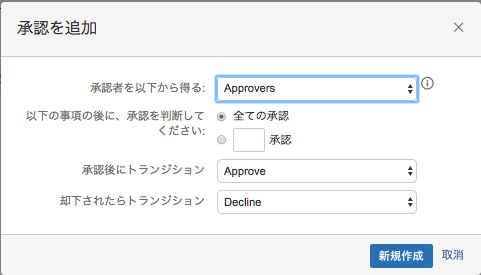
-
これで承認プロセスが完成しました!これで、リクエストフォームに Approver (承認者) のフィールドが自動作成され、課題画面に Approvers が表示されます。
承認者は、リクエストが作成されると、JIRA 画面に「Approve」と「Decline」のボタンが表示されるようになります。
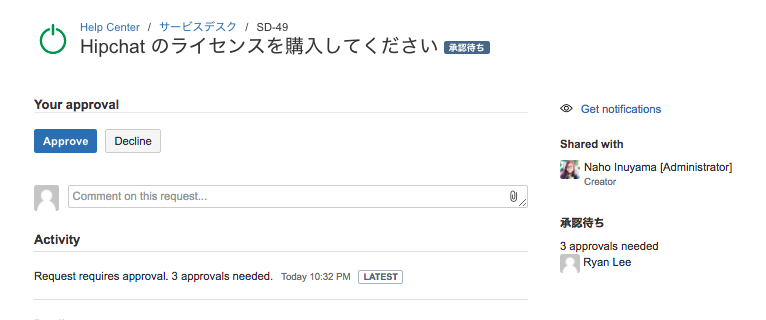
チャットで話しても JIRA で履歴がわかる
JIRA の課題画面を見ると、「Hipchatディスカッション」というセクションがあります。そこから、「ルームを作成」のボタンをクリックすると課題番号がルーム名になり、関係している人をルームに招待し、Hipchat で問題を簡単に解決することができます。
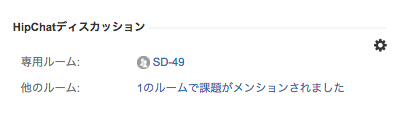
また、課題のリンクが Hipchat 上で共有されると JIRA の課題に更新されます。またどのルームでいつ誰が話されたのかもわかります。
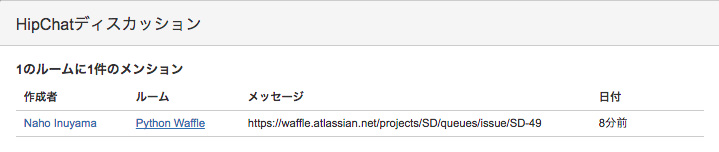
ちょっとこれはストーカーぽくって正直怖いですが笑、アトラシアンの経理はマニラにあるので、彼女たちのオフィスが閉まる前に早く物事を決めたいときなどは本当にチャット + こういった履歴機能があると非常に便利です。
他にもいいところはいっぱいあるのですが、長くなってきたので今回はこの2つだけの紹介にします。
今後試してみたいこと
「他のサービスのAPIと連携」です。例えば、Amazonやアスクル で欲しいもののリンクを JIRA 上のフィールドに入れていると、予算の承認後自動的にオーダーしてくれるとか、財務ツールをとかと連携させてサービスデスクと処理を同期させたり、、、来年は、そういったことに挑戦してみたいと思います。
では、明日は 14kwさんによる wiki移行 についてのお話です!お楽しみに〜🌟